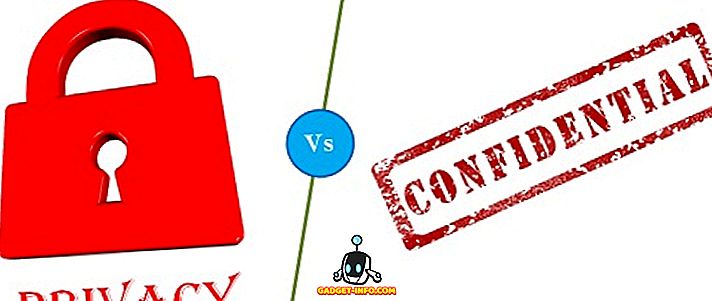Ingin mengubah urutan boot pada mesin Windows Anda? Dengan mengubah urutan boot, Anda dapat memaksa komputer Anda untuk boot dari drive CD / DVD, stik USB, atau bahkan dari jaringan.
Mengubah urutan boot pada PC biasanya dilakukan untuk boot dari disk pemulihan atau dari disk OEM yang menjalankan beberapa jenis perangkat lunak perbaikan Windows, seperti Recovery Console. Ini juga sangat berguna ketika Anda perlu melakukan pemindaian virus offline.
Ubah Urutan Booting
Jadi, inilah langkah-langkah untuk mengubah urutan boot untuk PC:
Langkah 1 : Hal pertama yang harus Anda lakukan adalah me-restart komputer Anda dan masuk ke BIOS. Anda dapat memasuki BIOS ketika Anda melihat pesan seperti " Tekan FX untuk masuk pengaturan " atau sesuatu yang serupa.
Pada mesin Dell biasanya F2 atau F12, Toshiba adalah F1 atau ESC, HP adalah F1 atau F2, dan IBM biasanya meminta Anda untuk membuka Start, Programs, dan Thinkpad CFG untuk memulai di BIOS.

Langkah 2 : Sekarang Anda berada di BIOS, bagian selanjutnya adalah menemukan bagian urutan boot. Perhatikan bahwa tidak ada satu ton opsi di BIOS, jadi cukup kunjungi setiap halaman jika Anda harus sampai Anda melihat sesuatu seperti First Boot Device, Boot Order, Boot Management, Boot Sequence, Boot, dll.
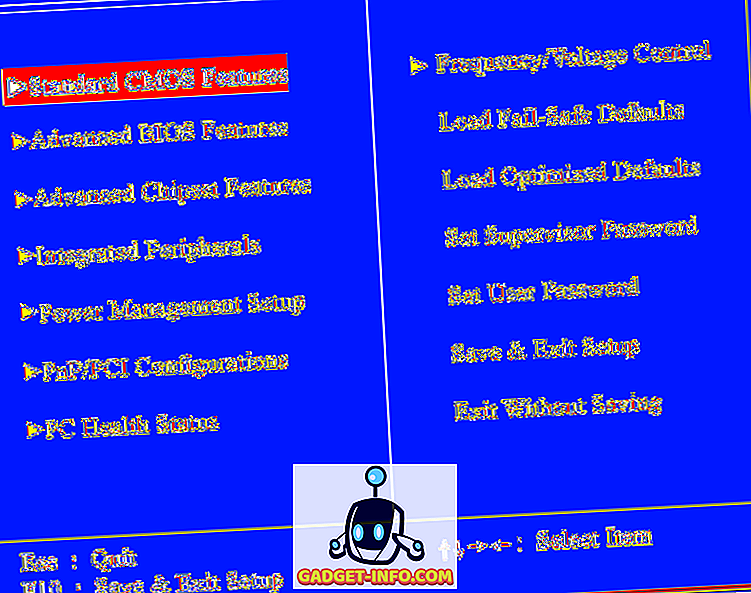
Mungkin juga di bawah Advanced BIOS Features atau Advanced Boot Options. Pada tangkapan layar di atas, ini berada di bawah Fitur Advanced BIOS . Gunakan tombol panah untuk bernavigasi.
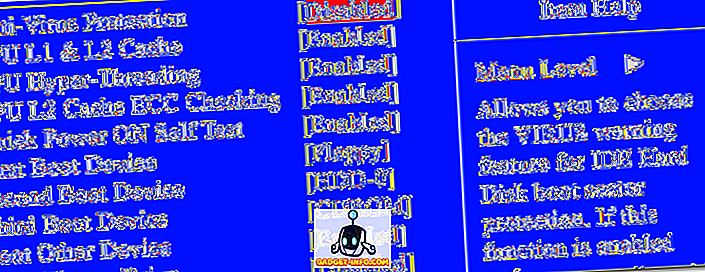
Seperti yang Anda lihat, ada Perangkat Booting Pertama, Kedua dan Ketiga . Gulir ke bawah dan gunakan tombol panah untuk mengubah perangkat ke HDD (hard drive), Floppy, CDROM, atau Network. Anda juga dapat memiliki BIOS yang terlihat seperti ini:

Instruksi untuk mengubah urutan boot ada di sidebar, tetapi biasanya perlu menekan tombol + atau - untuk memindahkan item ke atas dan ke bawah dalam daftar urutan. Item pertama dalam daftar adalah apa yang akan dipindai terlebih dahulu saat booting. Jika media boot tidak ditemukan, ia akan mencoba perangkat kedua dan seterusnya. Dalam kasus di atas, saya hanya perlu menekan Enter pada salah satu item dan itu memberi saya daftar untuk dipilih.
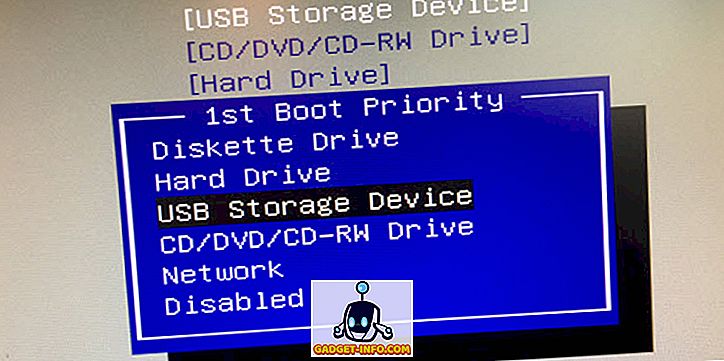
Akhirnya, pergi ke Keluar dan pastikan Anda memilih Ya untuk Simpan perubahan konfigurasi dan keluar sekarang? pertanyaan.
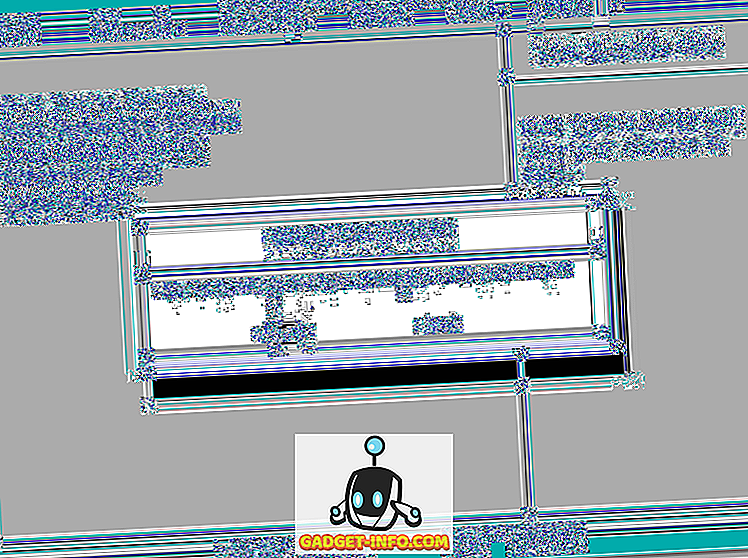
Cukup banyak! Jika Anda memiliki pertanyaan atau tidak dapat masuk ke BIOS di komputer Anda, kirim komentar di sini dan saya akan mencoba membantu! Nikmati!
![366 Hari 2012 dalam 366 Detik [Video]](https://gadget-info.com/img/more-stuff/174/366-days-2012-366-seconds.jpg)